笔记本win10合上盖子不休眠 Win10笔记本关闭盖子后屏幕不自动关闭
更新时间:2024-06-11 13:56:45作者:yang
在使用Win10笔记本的过程中,有时我们会遇到合上笔记本盖子后屏幕并没有自动关闭的情况,这种情况可能会导致电脑在未关闭屏幕的情况下不休眠,不仅耗电量,还可能影响电脑的性能和寿命。针对这个问题,我们可以通过一些简单的设置来解决,确保笔记本在合上盖子后能够自动关闭屏幕,达到节能和保护电脑的目的。
方法如下:
1.点击Windows10系统右下角的功能菜单,点击所有设置。
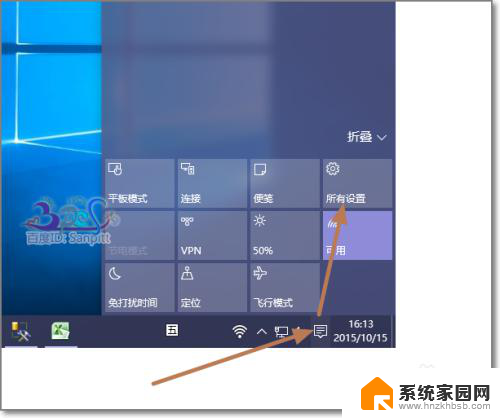
2.进入Win10设置界面,看到显示、通知、应用、电源等系统设置。点击进入。
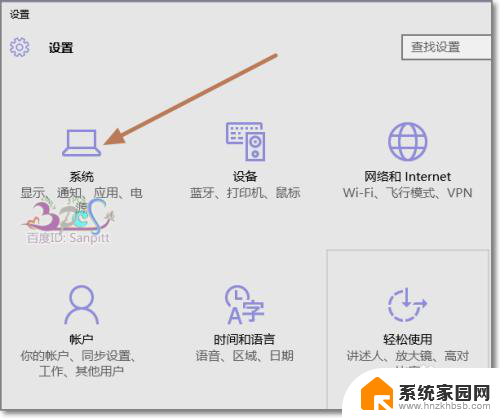
3.系统设置中点击“电源和睡眠”。
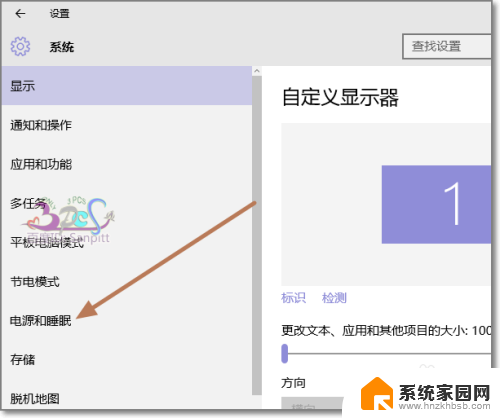
4.首先将屏幕设置一下,这里可以根据个人需要进行设置。是否需要关闭屏幕,即可显示器,这不影响电脑运行和电脑中的程序运行。

5.接下来的睡眠设置同样是在接通电源或使用电池的情况下的设置,并非关闭盖子时设置。点击其他电池设置,才能看到对于关闭笔记本电脑盖子的设置。
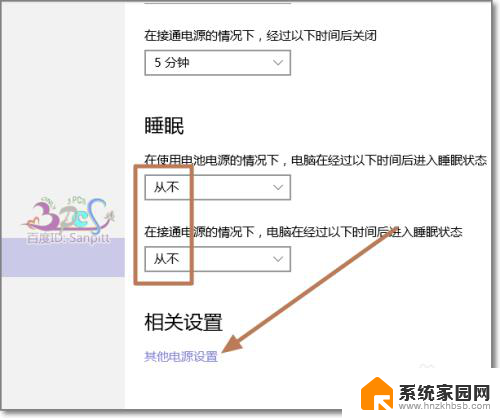
6.在其他电源选项中,点击“选择关闭盖子的功能”。
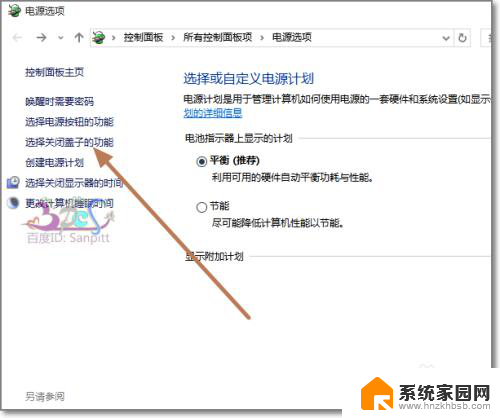
7.在关闭盖子时,接通电源或使用电池的情况下,都不采取任何操作。则会保持电脑的运行状态。
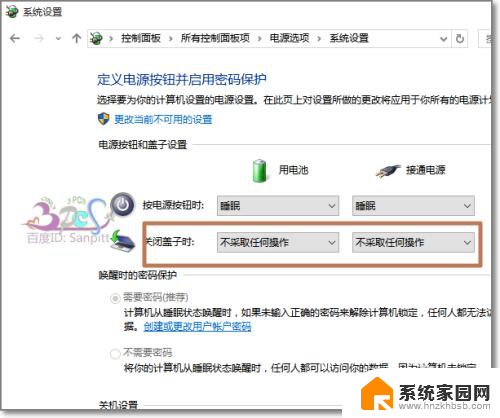
以上是关于笔记本win10合上盖子不休眠的全部内容,如果还有不清楚的用户,可以参考以上步骤进行操作,希望对大家有所帮助。
笔记本win10合上盖子不休眠 Win10笔记本关闭盖子后屏幕不自动关闭相关教程
- win10合盖自动休眠 Win10笔记本盖上盖子不休眠设置方法
- win10怎么让笔记本电脑合上后不休眠 win10笔记本合盖子后不休眠怎么办
- win10笔记本盒盖后继续运行 win10笔记本如何设置盖子关闭后继续运行
- win10专业版笔记本怎么设置合上盖子黑屏 笔记本合上盖子外接显示器黑屏怎么办
- win10笔记本合上不休眠怎样设置 Win10笔记本合盖后不休眠设置教程
- win10笔记本开盖自动开机 如何设置Win10电脑合上盖子后自动开机
- win10系统设置笔记本盖上后不休眠 怎样设置笔记本电脑不休眠
- win10如何关闭屏幕休眠 怎样关闭win10自动休眠
- 笔记本自动更新到win10 联想戴尔笔记本win10如何关闭自动更新
- 怎么关掉笔记本的键盘 win10如何关闭笔记本自带键盘
- 电脑网络连上但是不能上网 Win10连接网络显示无法连接但能上网的解决方法
- win10无线网密码怎么看 Win10系统如何查看已连接WiFi密码
- win10开始屏幕图标点击没反应 电脑桌面图标点击无反应
- 蓝牙耳机如何配对电脑 win10笔记本电脑蓝牙耳机配对方法
- win10如何打开windows update 怎样设置win10自动更新功能
- 需要系统管理员权限才能删除 Win10删除文件需要管理员权限怎么办
win10系统教程推荐
- 1 win10和win7怎样共享文件夹 Win10局域网共享问题彻底解决方法
- 2 win10设置桌面图标显示 win10桌面图标显示不全
- 3 电脑怎么看fps值 Win10怎么打开游戏fps显示
- 4 笔记本电脑声音驱动 Win10声卡驱动丢失怎么办
- 5 windows查看激活时间 win10系统激活时间怎么看
- 6 点键盘出现各种窗口 如何解决Win10按键盘弹出意外窗口问题
- 7 电脑屏保在哪里调整 Win10屏保设置教程
- 8 电脑连接外部显示器设置 win10笔记本连接外置显示器方法
- 9 win10右键开始菜单没反应 win10开始按钮右键点击没有反应怎么修复
- 10 win10添加中文简体美式键盘 Win10中文输入法添加美式键盘步骤